アプリを開く
「Windowsキー + R」→「taskschd.msc」
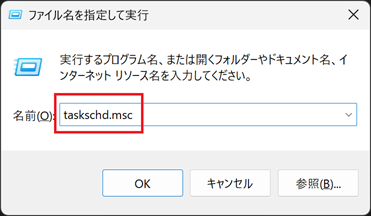
タスク作成
基本タスクの作成
「基本タスクの作成」をクリック
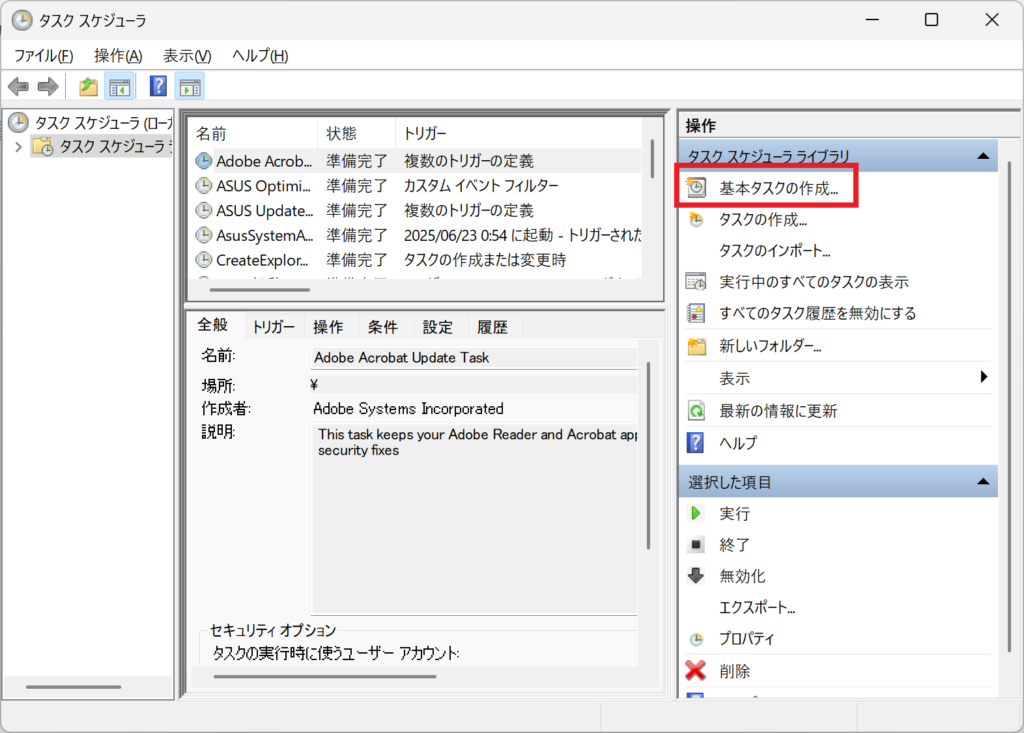
タスク名を設定
名前を入力し、「次へ」ボタン
説明は入力しなくてもいい
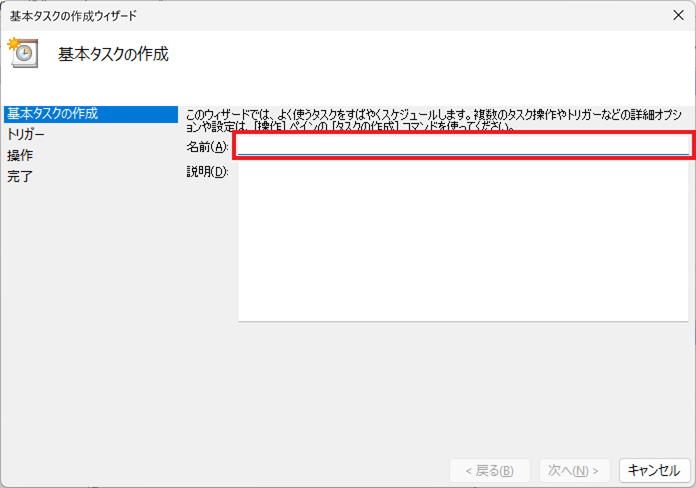
タスク開始タイミング設定
開始タイミングを設定→「次へ」ボタン
| 項目 | 説明 | 備考 |
|---|---|---|
| 毎日 | 日単位で設定した日時に実行 | 「毎日」の設定画面参照 |
| 毎週 | 週単位で設定した日時に実行 | 「毎週」の設定画面参照 |
| 毎月 | 月単位で設定した日時に実行 | 「毎月」の設定画面参照 |
| 1回限り | 時間単位で設定した日時に実行 | 「1回限り」の設定画面参照 |
| コンピューターの起動時 | コンピューター起動時に実行 | ー |
| ログオン時 | コンピューターが起動し、 パスワード入力後に実行 | ー |
| 特定イベントのログへの記録時 | 特定イベントがイベントログに 追加された時に実行 | 「特定イベント」の設定画面参照 |
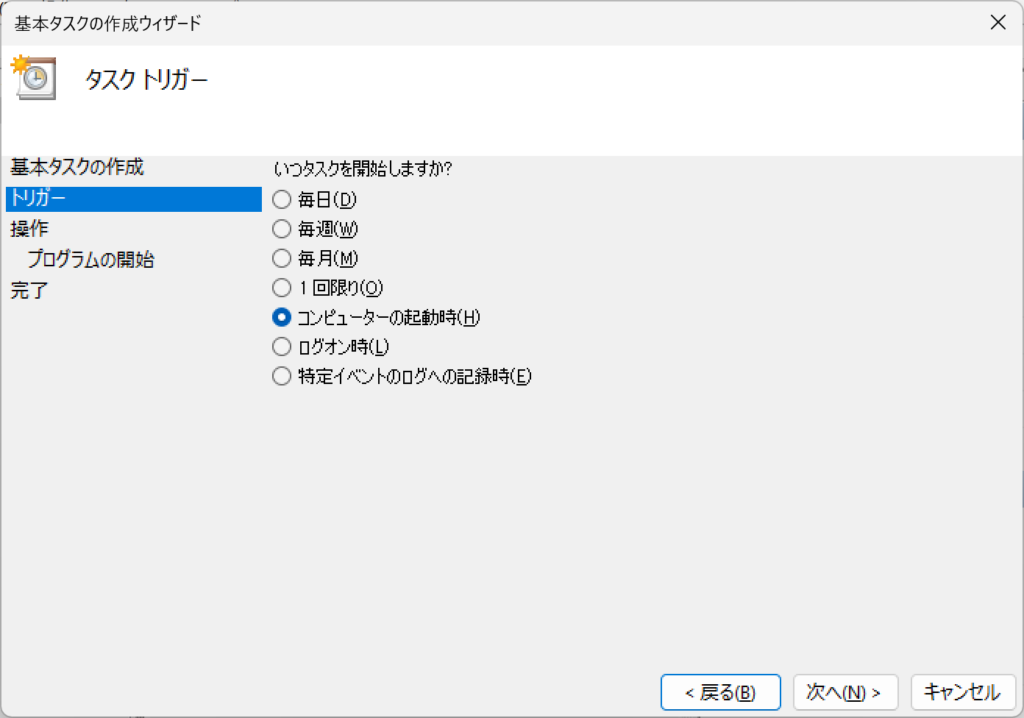
各時間指定画面
毎日
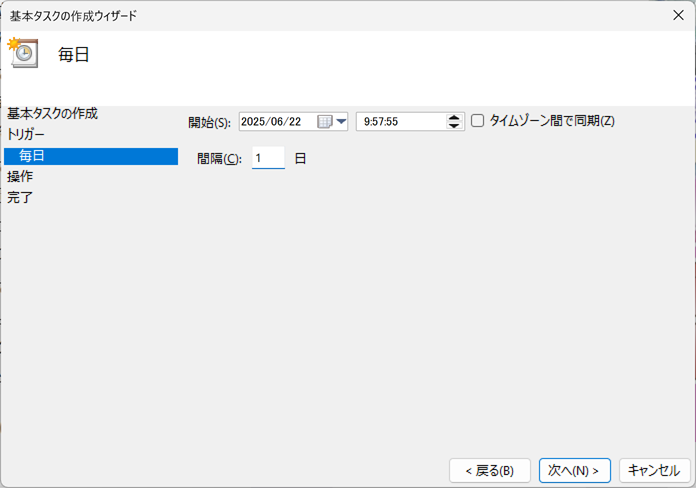
毎週
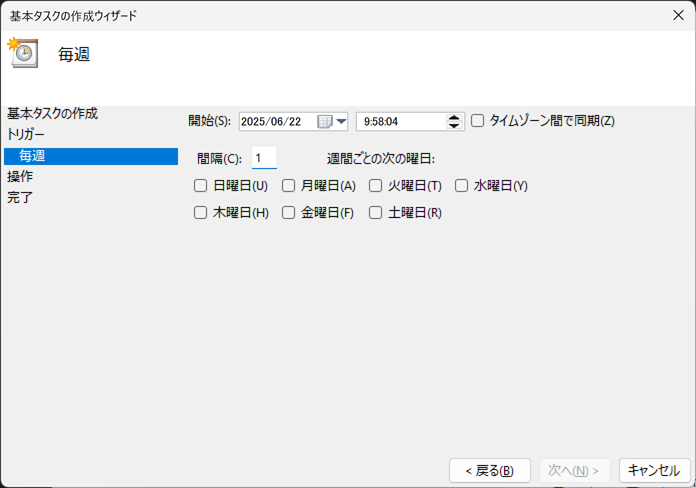
毎月
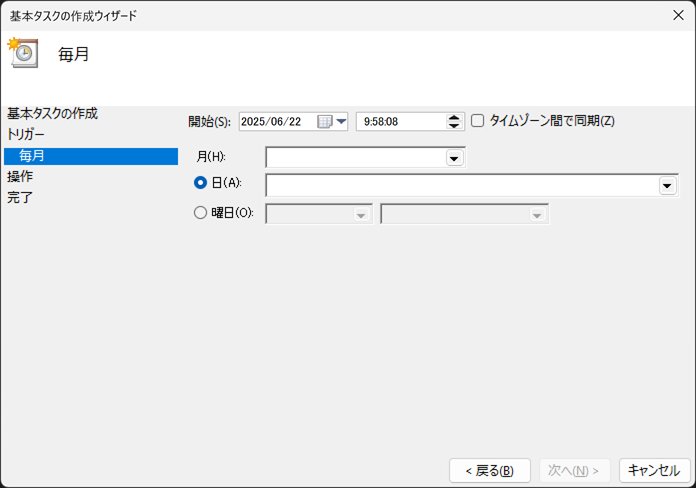
1回限り
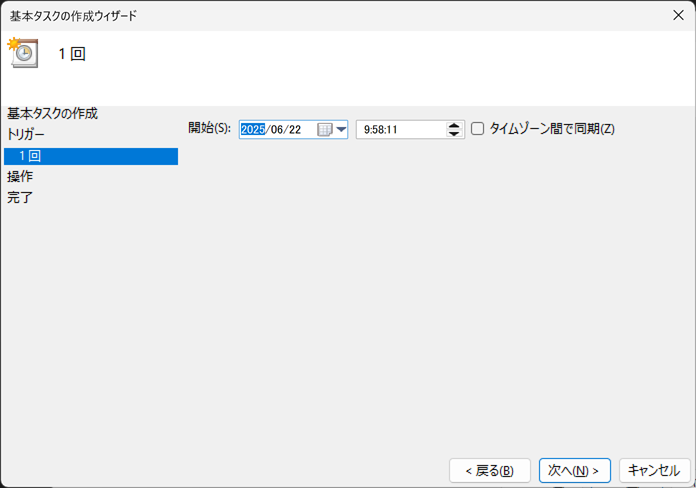
特定イベントのログへの記録時
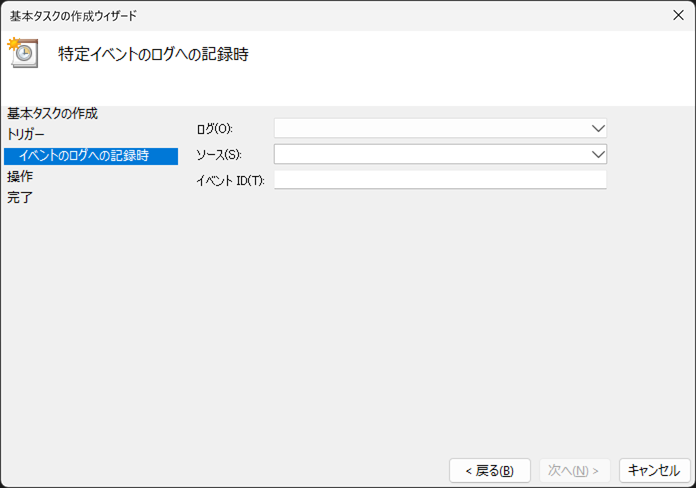
操作設定
「タスク開始タイミング設定」の「コンピューターの起動時」と「ログオン時」以外は、時間を設定後下記の画面になる
「電子メールの送信」、「メッセージの表示」は、基本使用しない
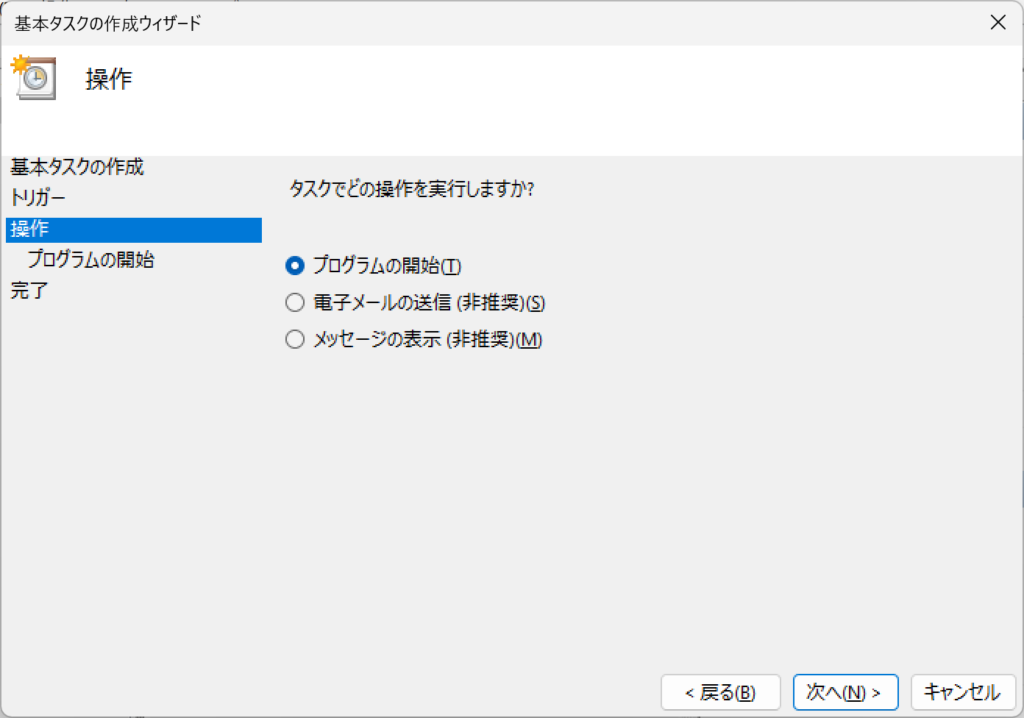
プログラムの開始設定
| 項目 | 内容 | |
|---|---|---|
| プログラム/スクリプト | 「参照」でプログラム/スクリプトを選択する | ー |
| 引数の追加(オプション) | 基本空欄 | パスに「””」は必要ない |
| 開始(オプション) | 「プログラム/スクリプト」で選択した、 フォルダパスを入力 | パスに「””」は必要ない |
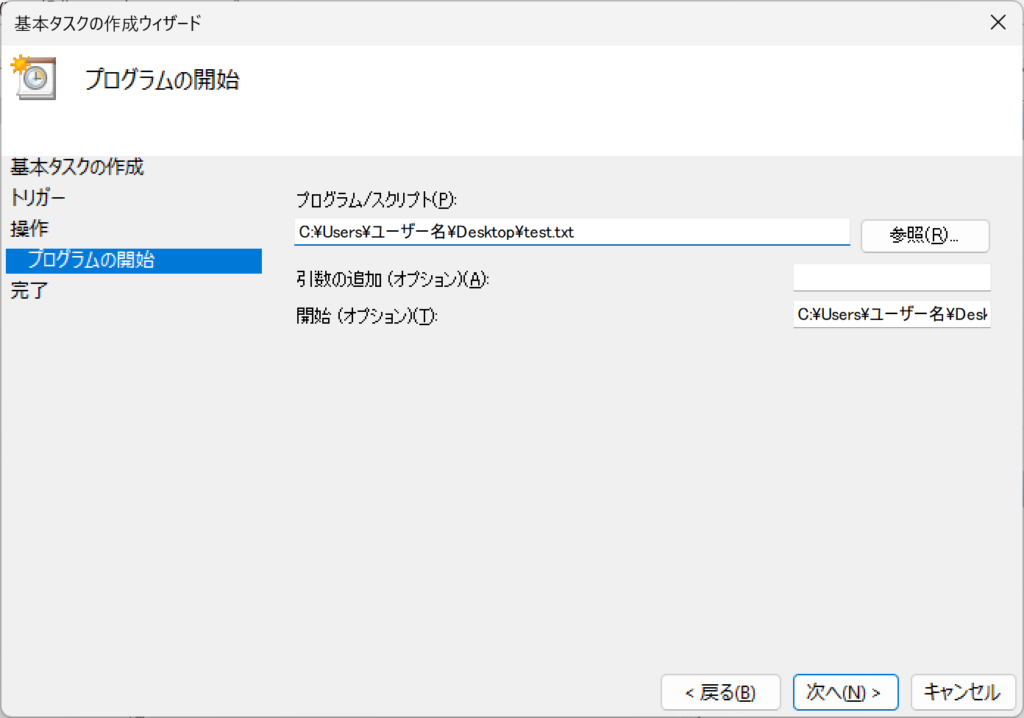
タスク作成完了
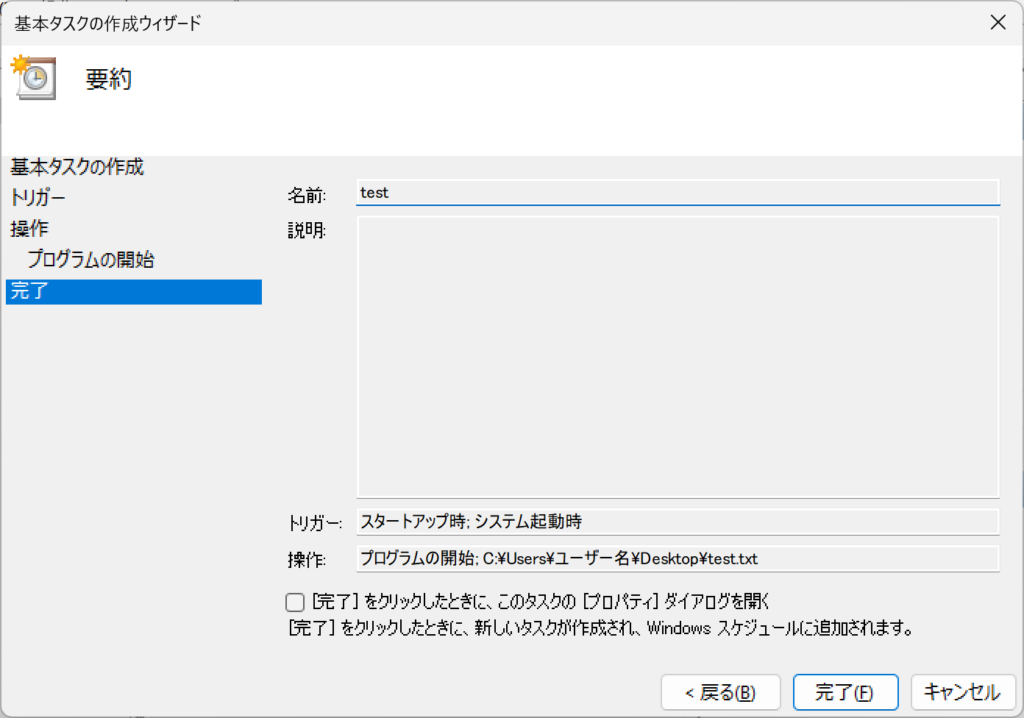
参考文献
タスクスケジューラの設定内容を詳細について詳しく説明 – JM1XTK
タスクを起動
作成したタスクを選択→実行

詳細設定
タスクを「ダブルクリック」して、プロパティを開く
自分が設定している項目
最上位の特権で実行する
説明:ユーザーアカウントを制御する時、管理者権限が必要
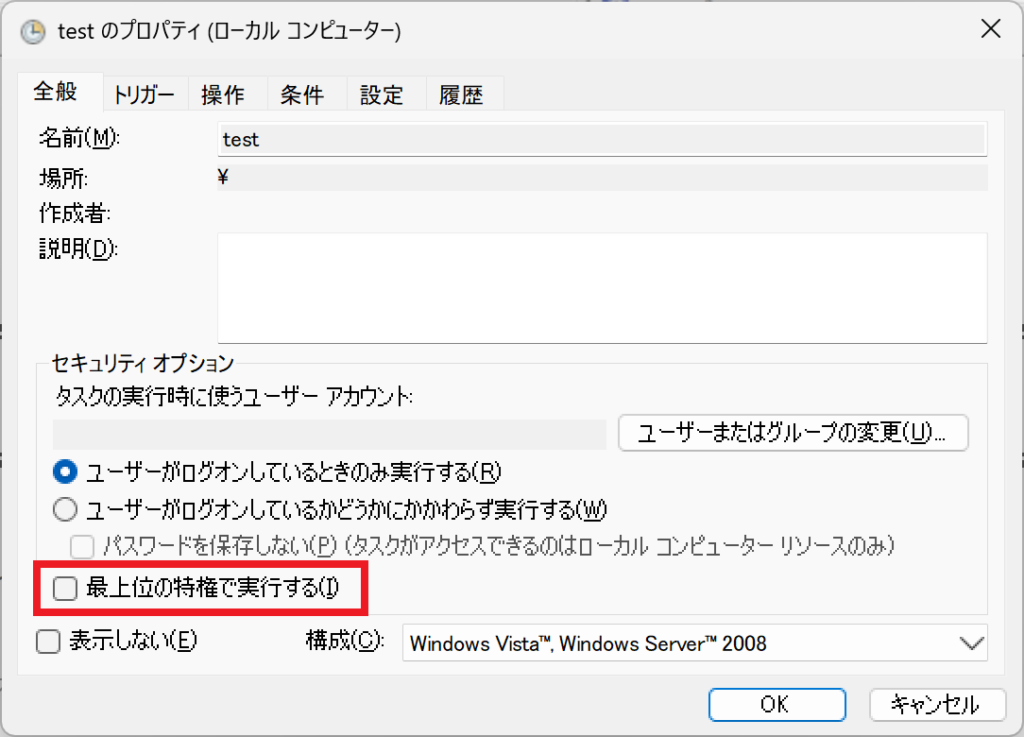
AC電源使用時タスク開始
「コンピューターを AC 電源で使用している場合のみタスクを開始する」の☑️を外している
説明:AC電源で動作している時のみ、タスク実行
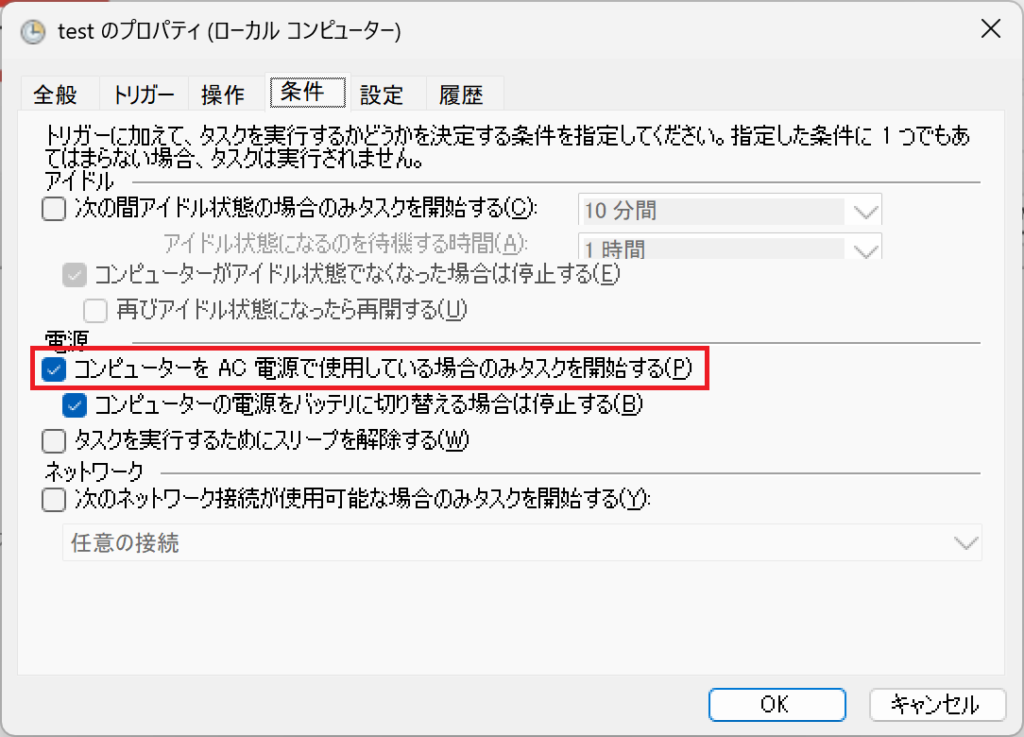
タスクを停止するまでの時間
タスク起動後に停止することがないため、☑️を外している
説明:起動したタスクを停止させる時間を設定
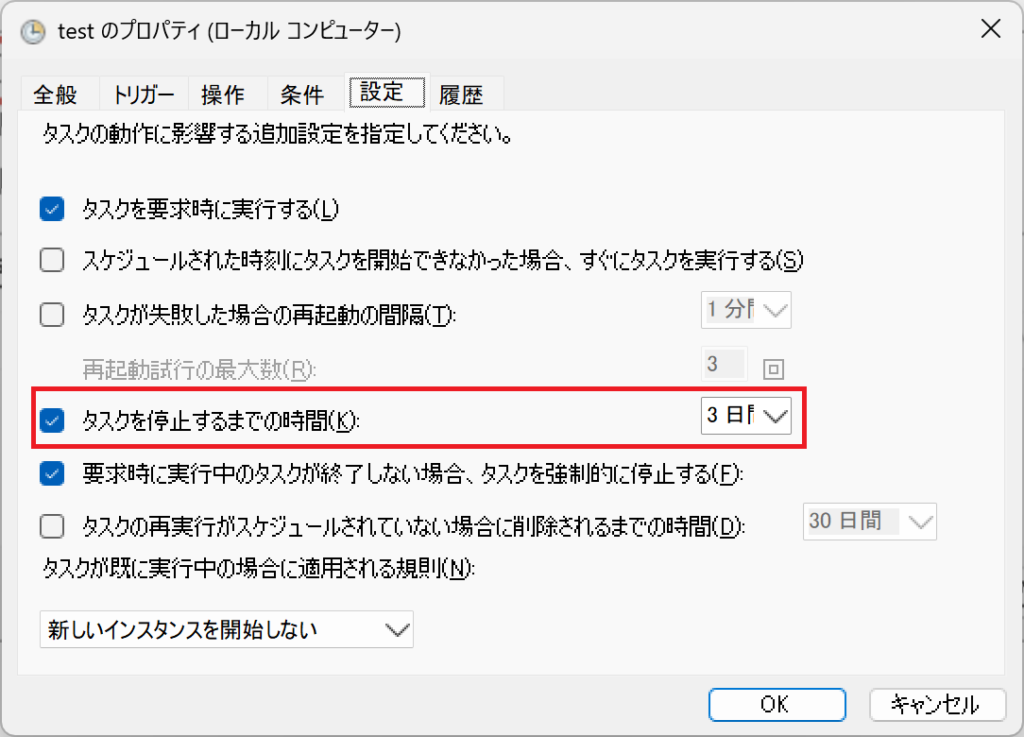
アプリ選択画面が出てしまう時
下記「アプリの選択」が出て、
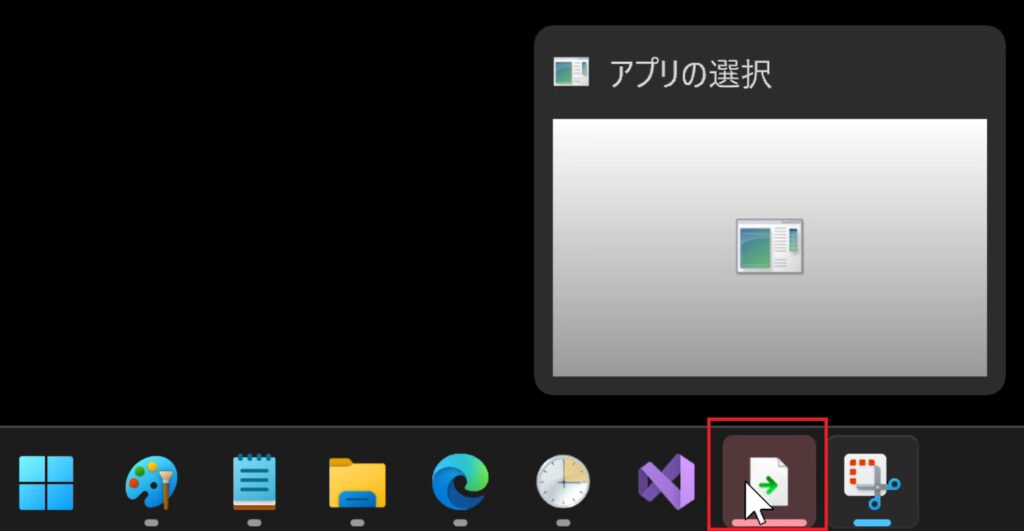
選択すると、下記画面が表示される
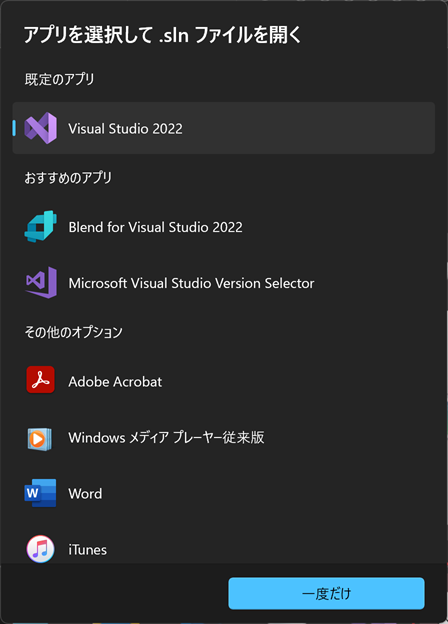
設定方法
既定のアプリ検索
「Windowsキー」をクリック→「検索欄」に既定のアプリ名を入力
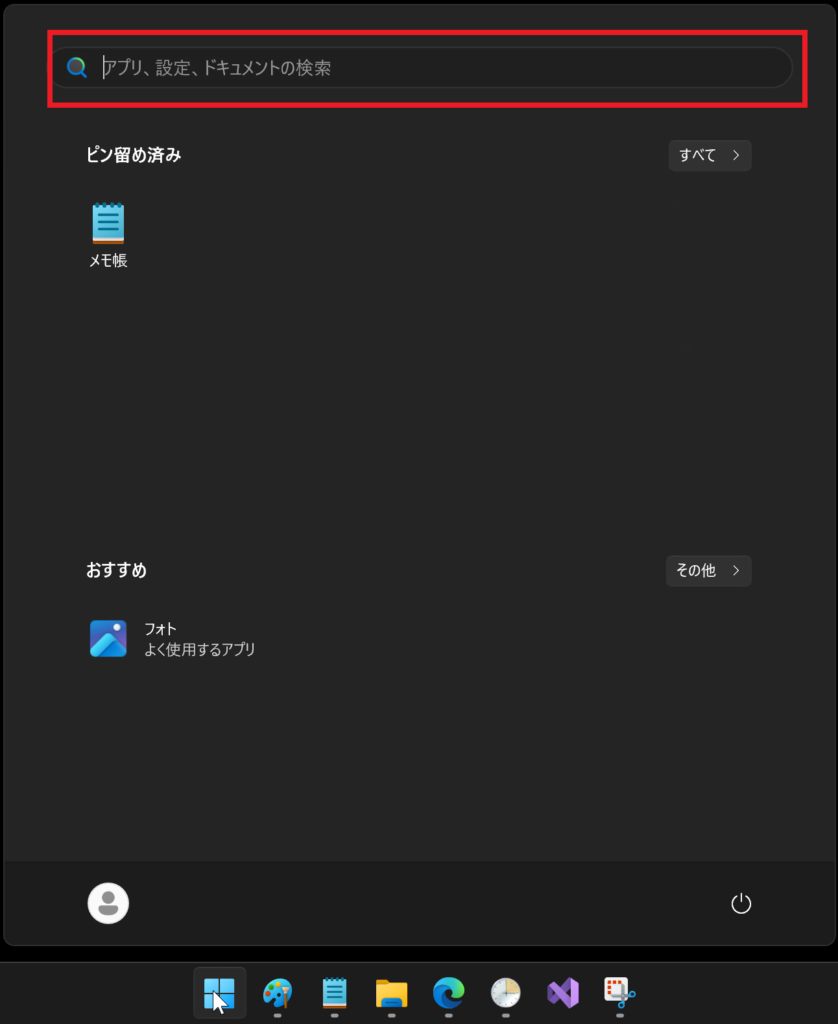
ファイルの場所を開く
検索結果を「右クリック」→「ファイルの場所を開く」
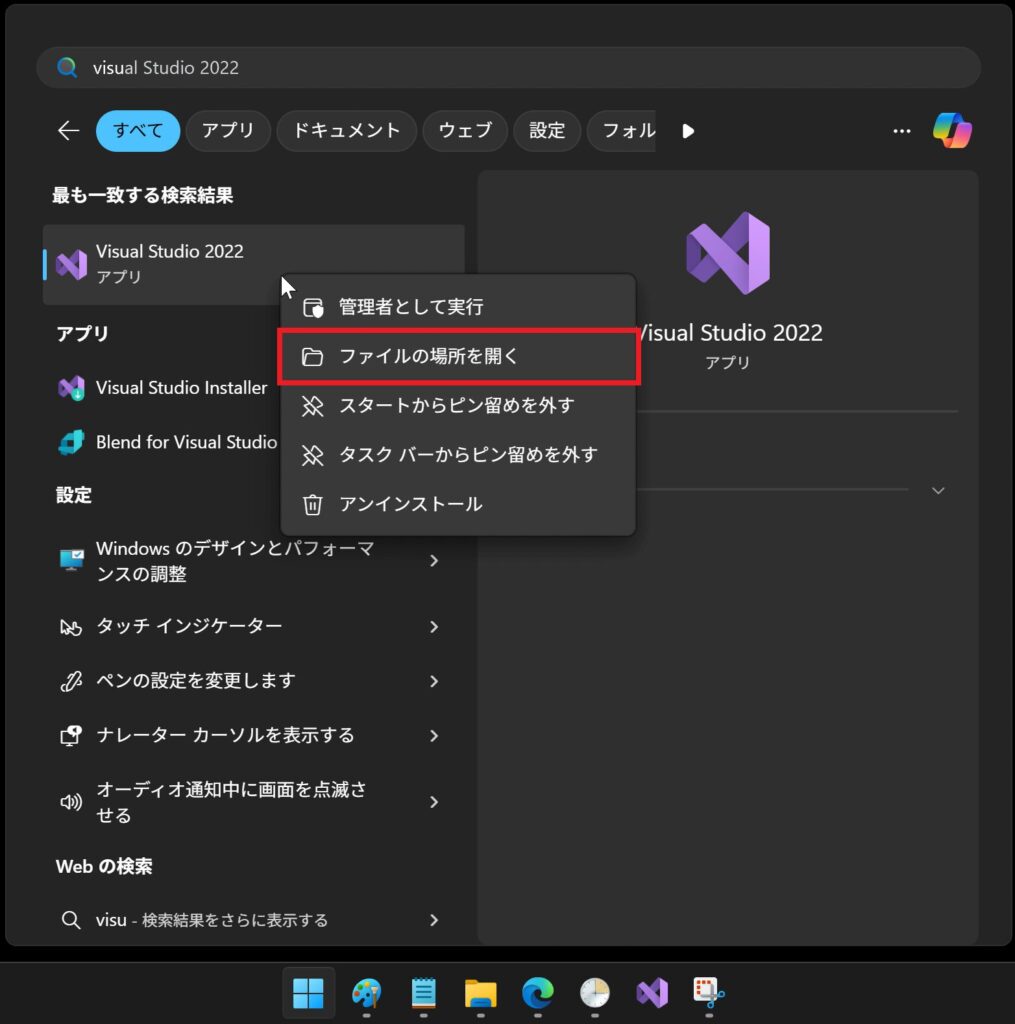
エクスプローラーが開くので、既定のアプリ名を選択→「右クリック」→「ファイルの場所を開く」
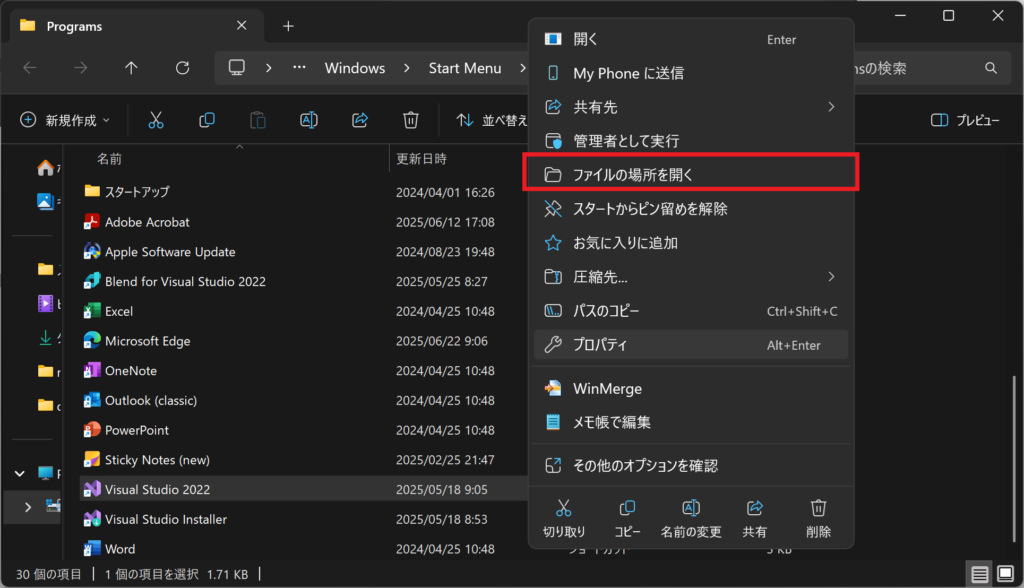
アプリのパス取得
画面移動するので、既定のアプリを選択→「Shift + 右クリック」→「パスのコピー」
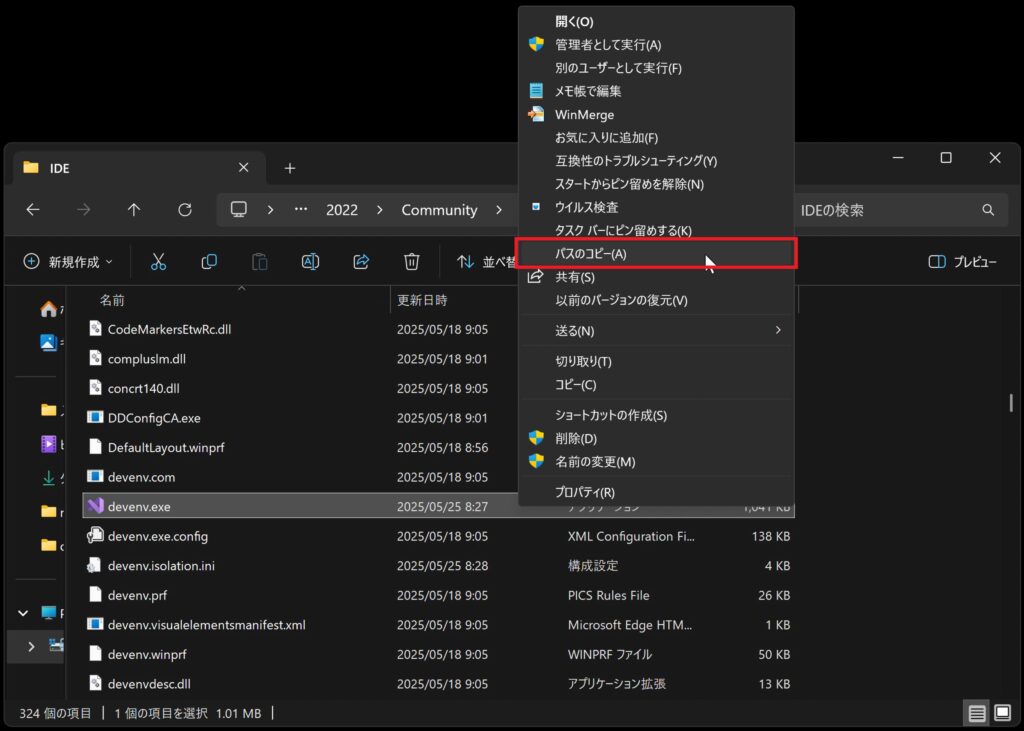
操作の設定
タスクスケジューラーのタスク選択→「プロパティ」→「操作」タブ→操作を選択して「編集」ボタンをクリック
| 項目 | 説明 | 備考 |
|---|---|---|
| プログラム/スクリプト | 既定のアプリのパス | ー |
| 引数の追加(オプション) | 開くファイルのパス | パスに「””」は必要ない |
| 開始(オプション) | 開くフォルダのパス | パスに「””」は必要ない |
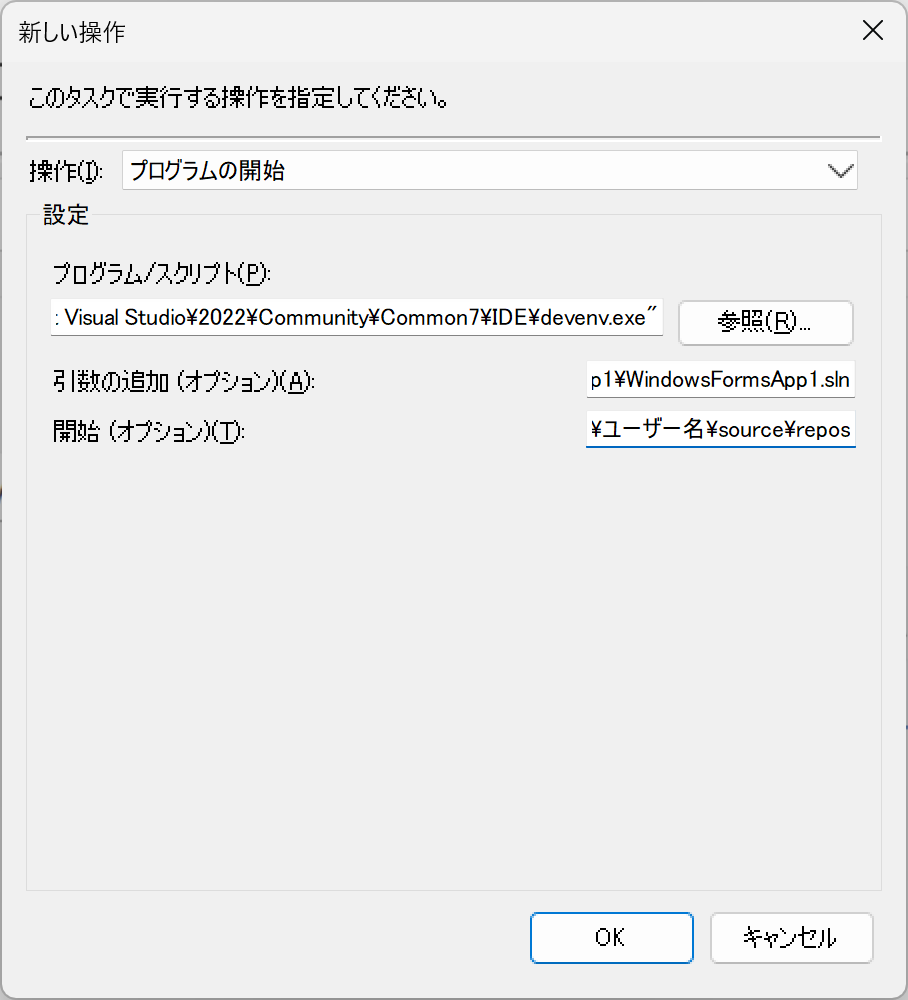
パスの場所
プログラム/スクリプト
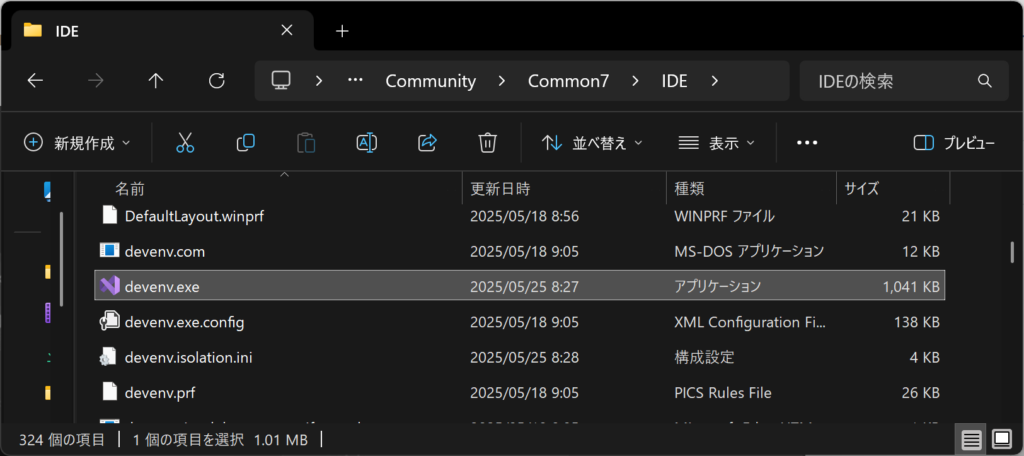
引数の追加(オプション)
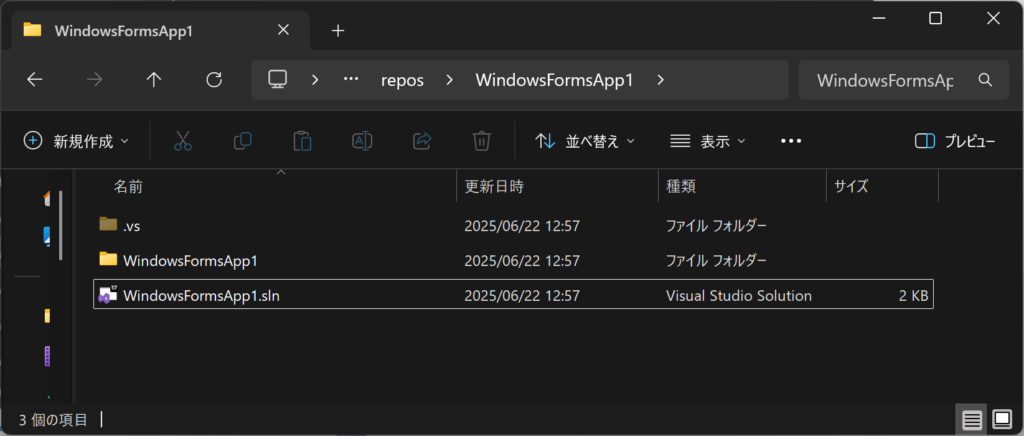
開始(オプション)
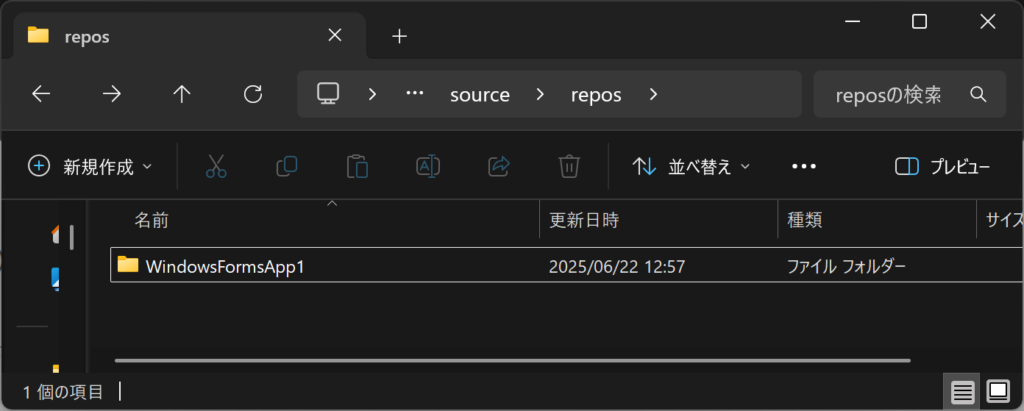
参考文献
タスクスケジューラで特定のファイルを開く際、毎回どれで開くかを聞かれます。 – YAHOO!知恵袋
フォルダを開くとき
タスクスケジューラーのタスク選択→「プロパティ」→「操作」タブ→操作を選択して「編集」ボタンをクリック
| 項目 | 説明 | 備考 |
|---|---|---|
| プログラム/スクリプト | エクスプローラーのパス | ー |
| 引数の追加(オプション) | 開くフォルダのパス | パスに「””」は必要ない |
| 開始(オプション) | ー | ー |
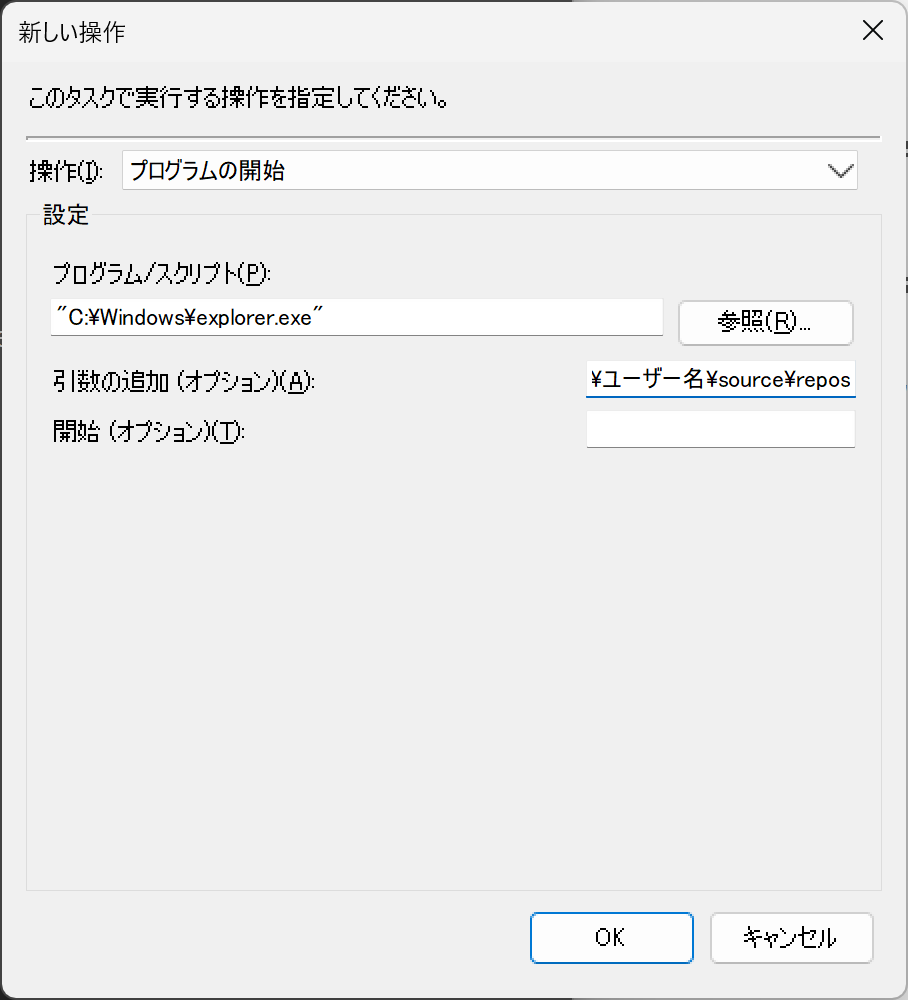
パスの場所
プログラム/スクリプト
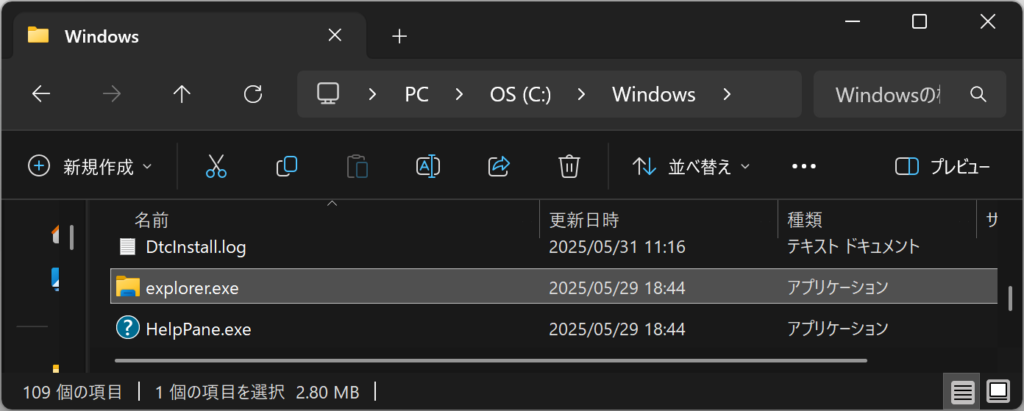
引数の追加(オプション)
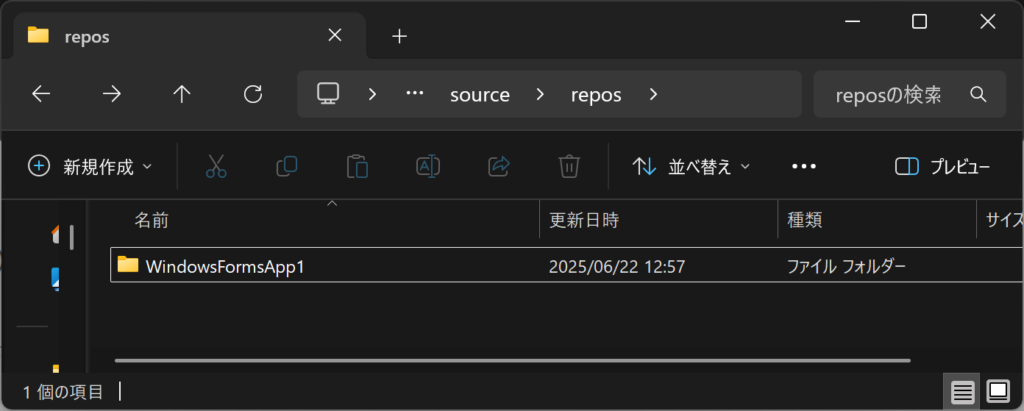
参考文献
タスクスケジューラで指定フォルダを開きたい – 教えて!goo
起動が遅いとき
エクスポート
タスクを選択→「エクスポート」
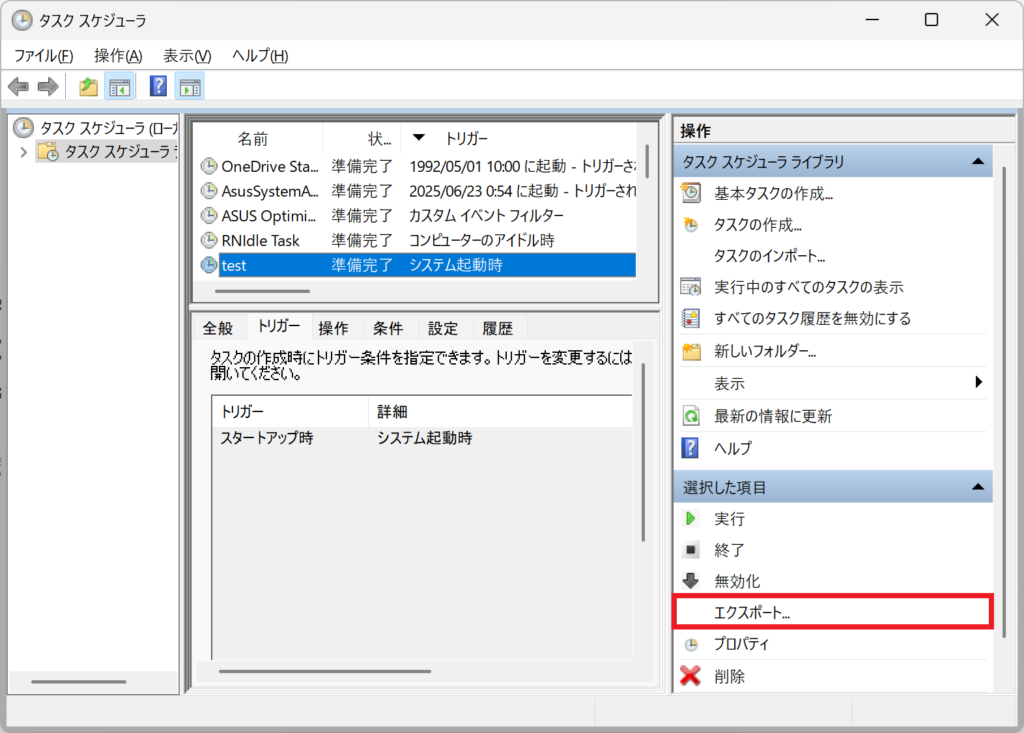
メモ帳で開く
エクスポートした「.xml」ファイルを「右クリック」→メモ帳で編集
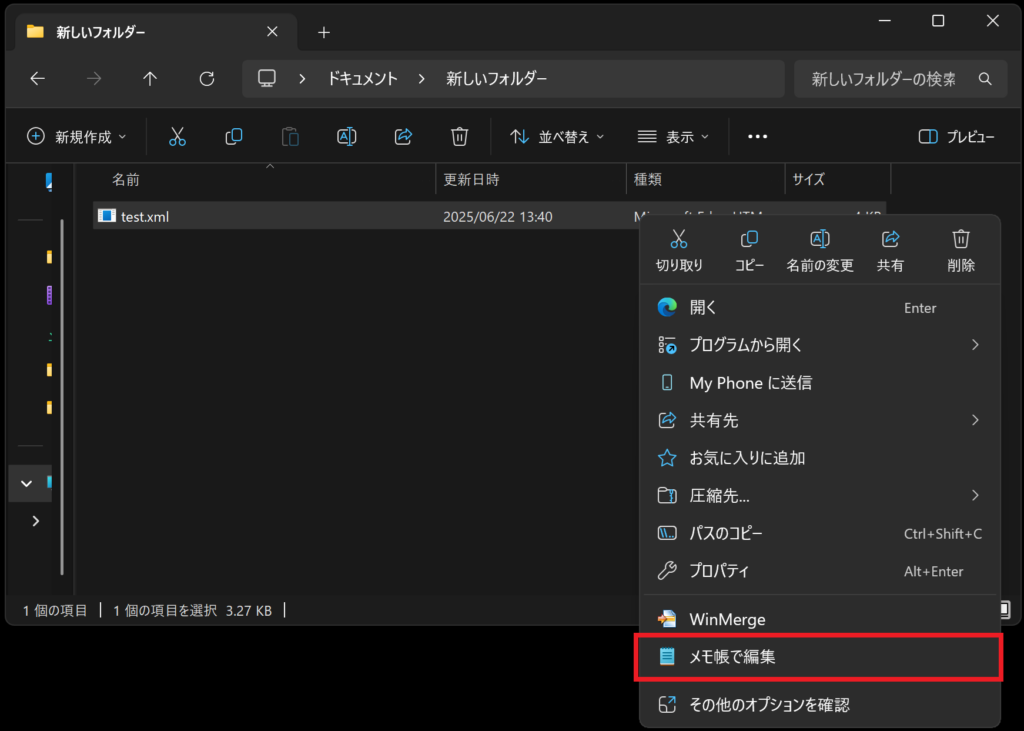
編集
priorityの値を「7」→「6」に変更して保存
| priority | プロセス優先度 | ディスクIO優先度 |
|---|---|---|
| 0 | リアルタイム | 標準 |
| 1 | 高 | 標準 |
| 2、3 | 通常以上 | 標準 |
| 4、5、6 | 通常 | 標準 |
| 7、8 | 通常以下 | 低 |
| 9、10 | 低 | バックグラウンド |
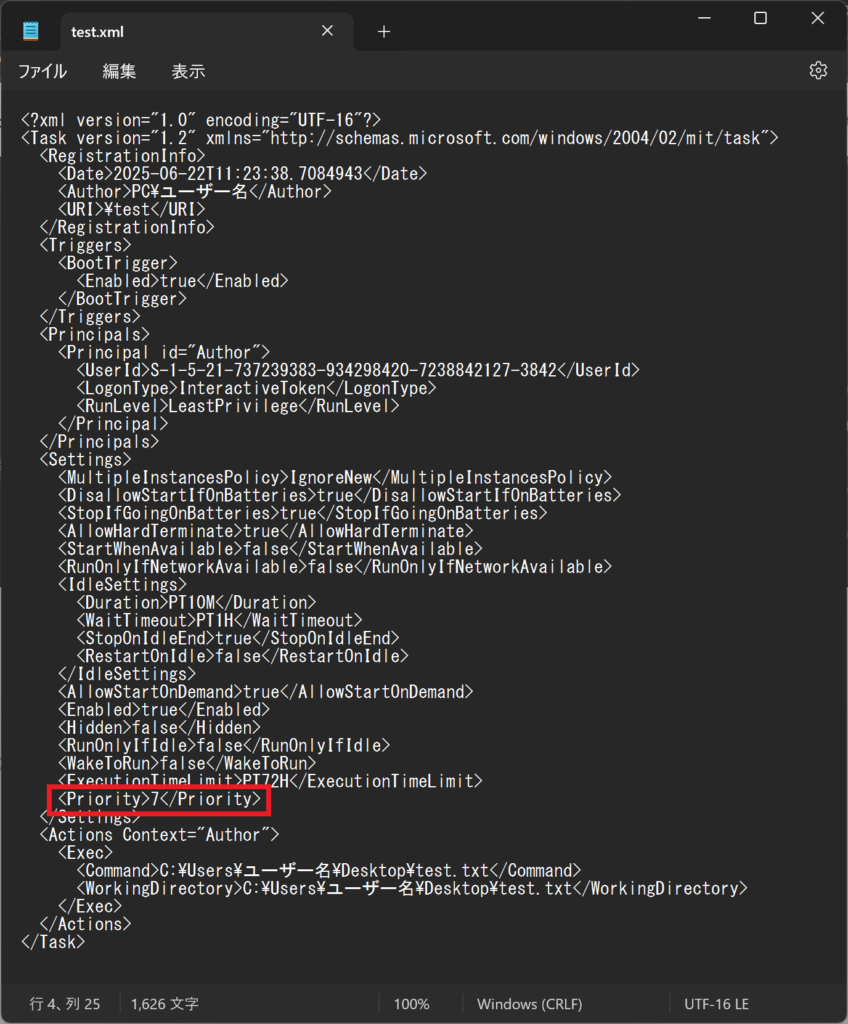
タスクの削除
タスクスケジューラーのタスクを選択→削除
上書き保存できないため
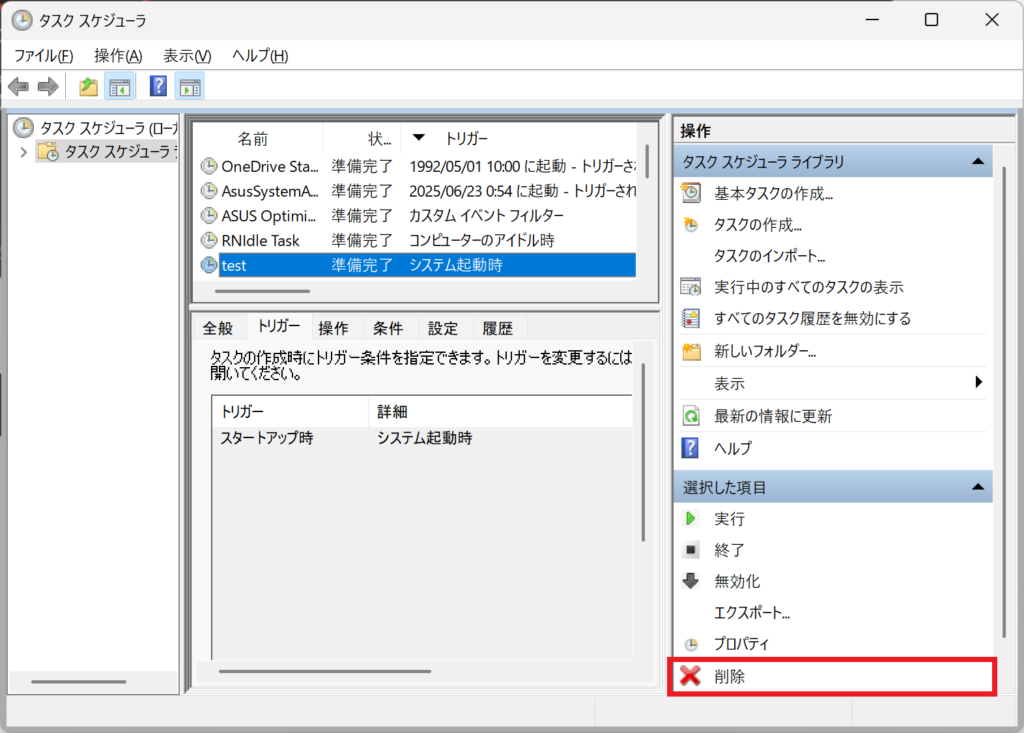
インポート
タスクを未選択状態で、「操作」→「タスクのインポート」
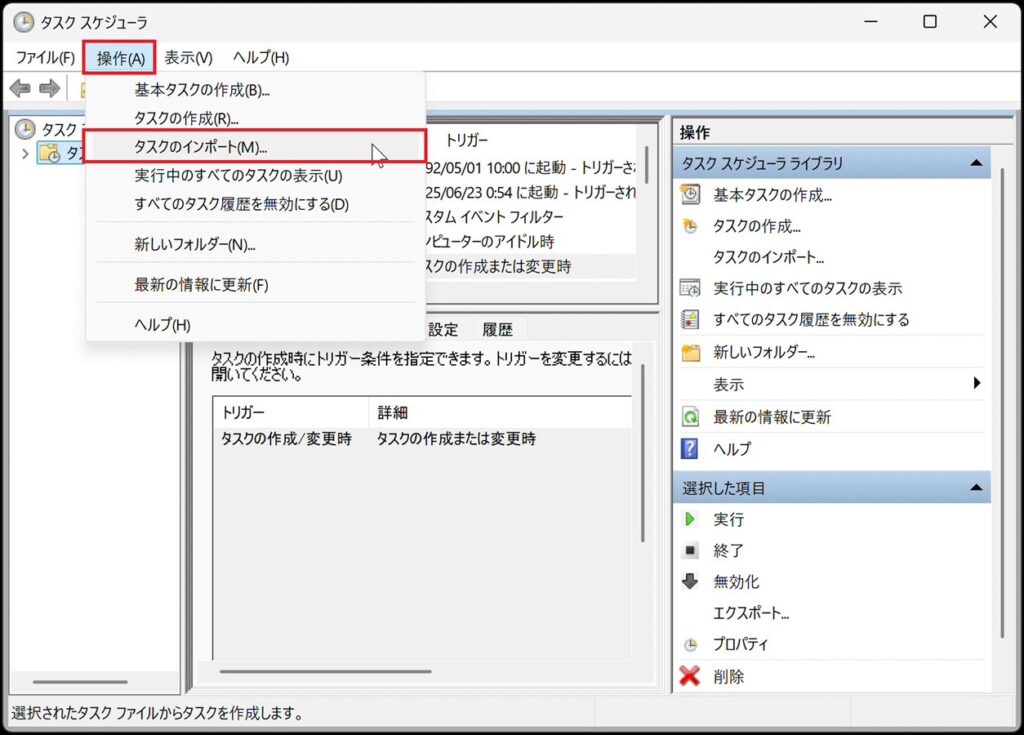
タスクの作成
「OK」ボタンをクリックしてタスクを作成
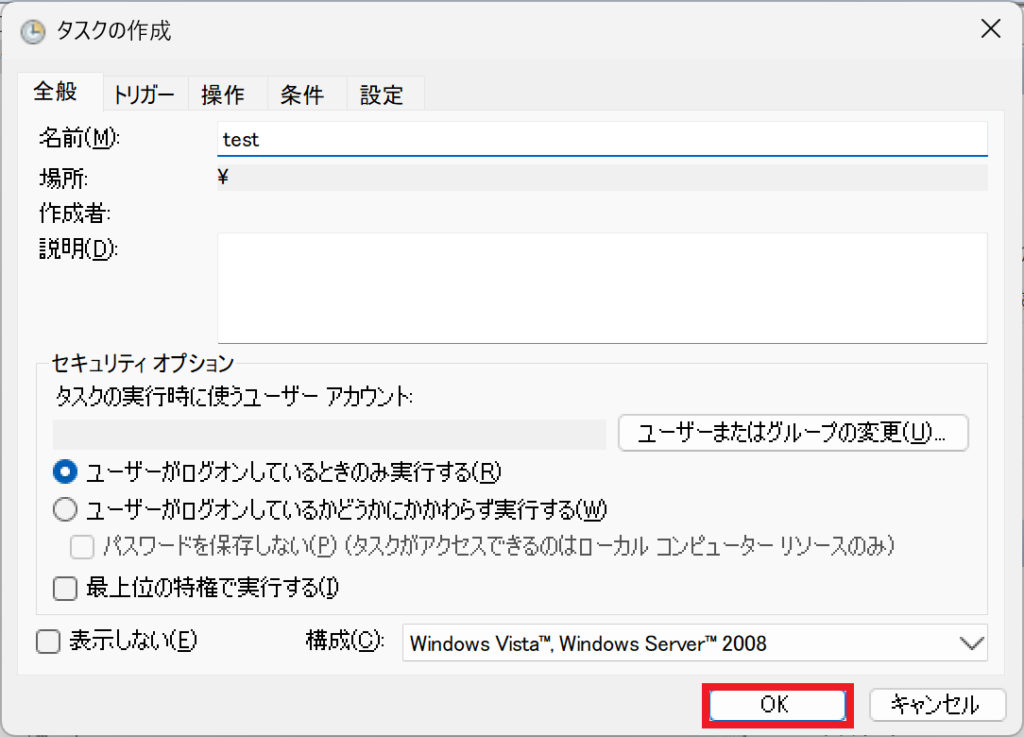
参考文献
タスクスケジューラから起動されるプロセスの優先度/ディスクIOの優先度を変更する方法 – クラブロ
実行履歴(ログ)を確認
下記参考資料を見ながら有効化した


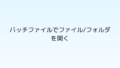
コメント